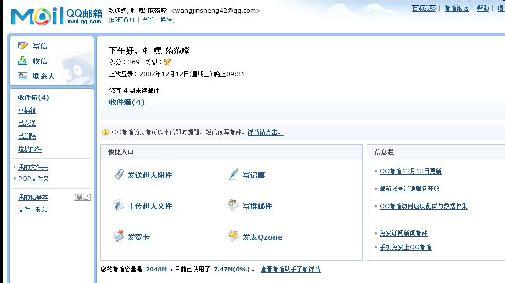2013年10月17日推送了windows8.1的更新,那么有很多win8的用户都没有收到这个更新的推送,这里通过图文来给大家演示如何显示win8.1的更新推送!

windows8.1、win8.1怎么更新?win8更新到win8.1――工具/原料
windows8 win8
windows8.1、win8.1怎么更新?win8更新到win8.1――方法/步骤windows8.1、win8.1怎么更新?win8更新到win8.1 1、
首先左下角点击右键,在弹出的菜单中选择命令提示符(管理员)
windows8.1、win8.1怎么更新?win8更新到win8.1 2、
在打开的命令提示符里面输入下面一串数字slmgr /ipk 4BRRQ-NQFXF-BPW46-R7BCH-DRPKV,然后再回车。(大家也可以复制粘贴进去)接着会弹出下图所示,点击确定关闭即可
windows8.1、win8.1怎么更新?win8更新到win8.1 3、
然后我们再在刚才的命令提示符里面输入wsreset,然后再回车。这是为了清空商店缓存,接下来,我们重启电脑。
windows8.1、win8.1怎么更新?win8更新到win8.1 4、
电脑重启后,我们用浏览器打开这个链接http://windows.microsoft.com/en-us/windows/buy,点击“get the update”,会自动进入商店首页看到推送信息。如果不能自动跳转的话,我们直接打开商店,这时就可以看到推送了。
windows8.1、win8.1怎么更新?win8更新到win8.1 5、
点击推送,进行下载,下载完了,我们就可以进行更新了。
windows8.1、win8.1怎么更新?win8更新到win8.1_win8升级win8.1
 爱华网
爱华网